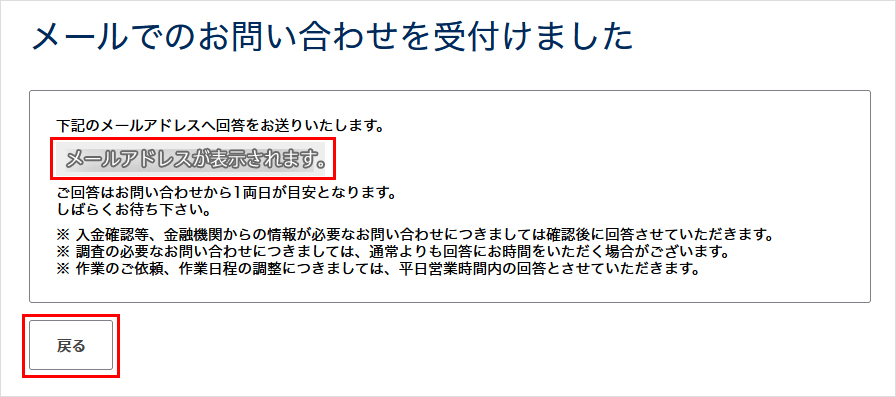このマニュアルでは、ドメインの廃止手続きの取消についてご案内しています。
ドメインの廃止取消条件
- ドメイン有効期限日の10日前まで、廃止手続きの取消が可能です。
- 請求月(以下 ※ 参照)以降に廃止取消を行う場合、手続き時に有効期間が1年更新されます。
更新費用は、ご選択中の支払方法にかかわらず「クレジットカード払い」にてお支払いいただきます。- gTLDドメイン・・・有効期限月の前々月
- JPドメイン ・・・有効期限月の前月
- 毎月1日は、システムの仕様上廃止取消の受付ができません。
翌日以降に手続きをお願いします。 - 属性型JPドメインの廃止取消は、会員メニューより申請後、担当者からの完了連絡をもって完了となります。
【gTLDドメイン】6月15日に廃止手続きが完了し、9月25日がドメイン有効期限日の場合
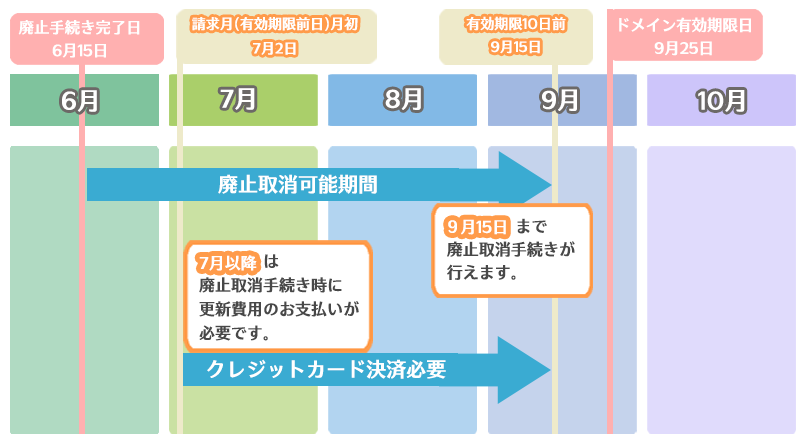
【JPドメイン】6月15日に廃止手続きが完了し、9月30日がドメイン有効期限日の場合

ドメインの廃止取消手順
gTLD・汎用JPドメイン
1「会員メニュー」にログインします。

| 会員ID | お客様の会員ID(例:nnn12345) |
|---|---|
| パスワード | 会員メニューパスワード
※お申込み時に、お客様にて決めていただいた任意のパスワード |
2画面左側の契約情報から『契約中のドメイン一覧』をクリックします。
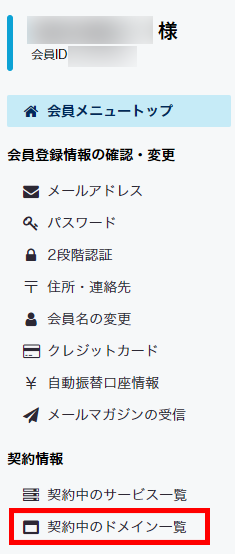
3契約中のドメイン一覧が表示されます。
手続き欄の『廃止申請取消』をクリックします。
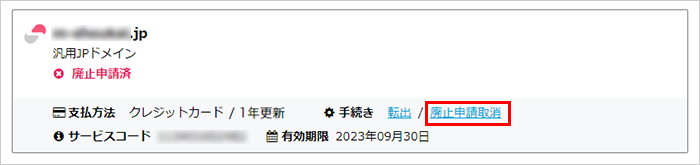
4ドメイン廃止申請の取消画面が表示されます。
注意事項を確認の上、『 次へ 』をクリックします。
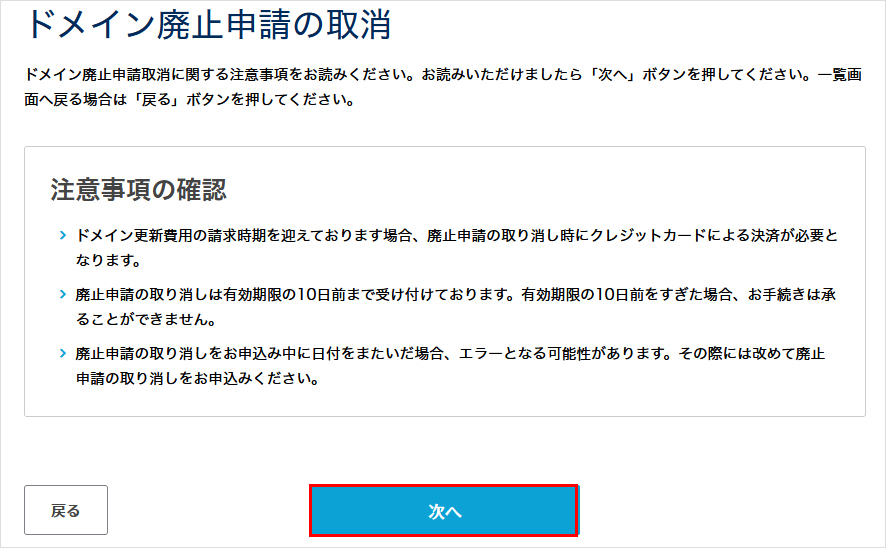
5廃止取消対象のドメインを確認の上『上記ドメインの廃止申請を取り消し』にチェックを入れ、
『最終確認画面へ』をクリックします。
※次期更新費用のお支払いが必要な場合は、こちらの手順をご確認ください。
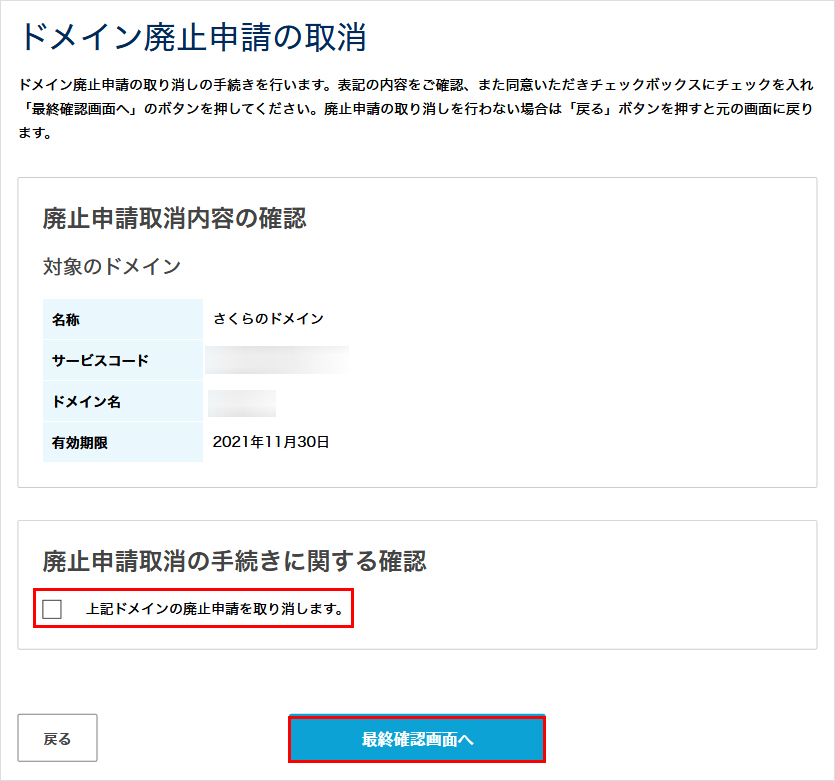
6最終確認画面が表示されます。
『申請を取消』をクリックします。
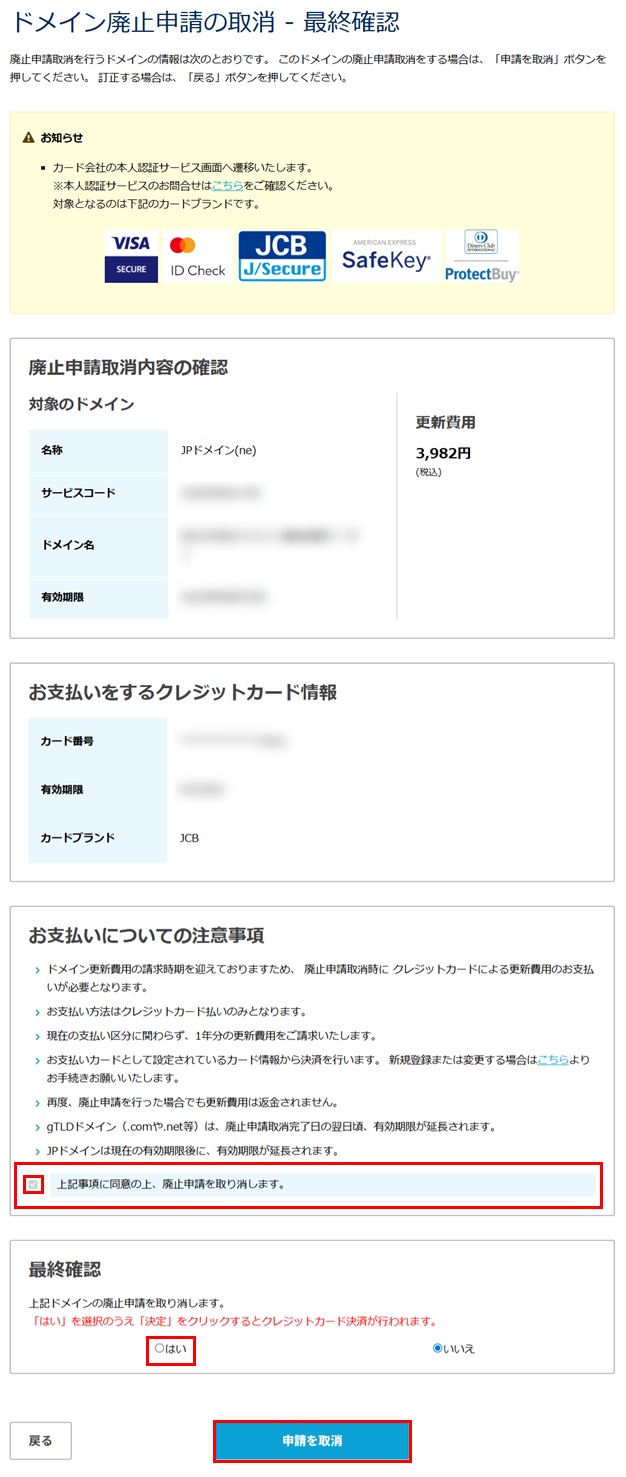
7ドメインの廃止申請の取消が完了しました。
『戻る』をクリックします。
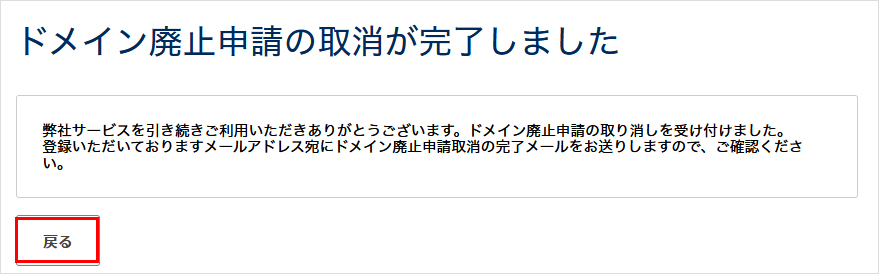
次期更新費用のお支払いが必要な場合
更新時期を迎えている場合、
手続き時に次期更新費用(1年分)をクレジットカードにてお支払いください。
5クレジットカード情報をご確認後「セキュリティコード」を入力し
注意事項の同意に「チェック」を入れ、『 最終確認画面へ 』をクリックします。
「※カード情報が登録されていません」と表示する場合や、登録カードを変更したい場合は、こちらを参考にカード情報を登録(または変更)のうえお進みください。
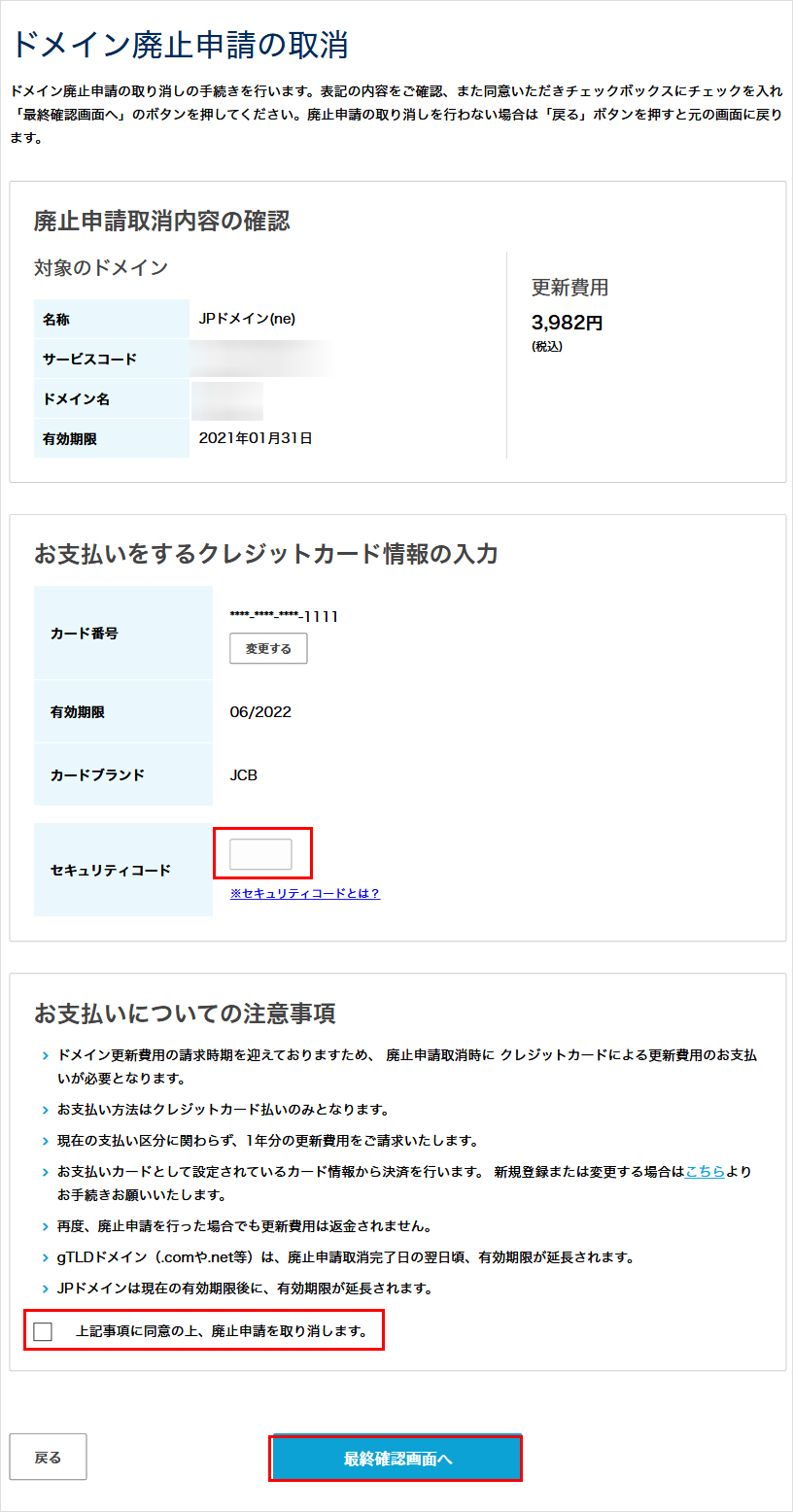
6最終確認画面が表示されます。
内容を確認し『 はい 』にチェックを入れ『申請を取消』をクリックします。
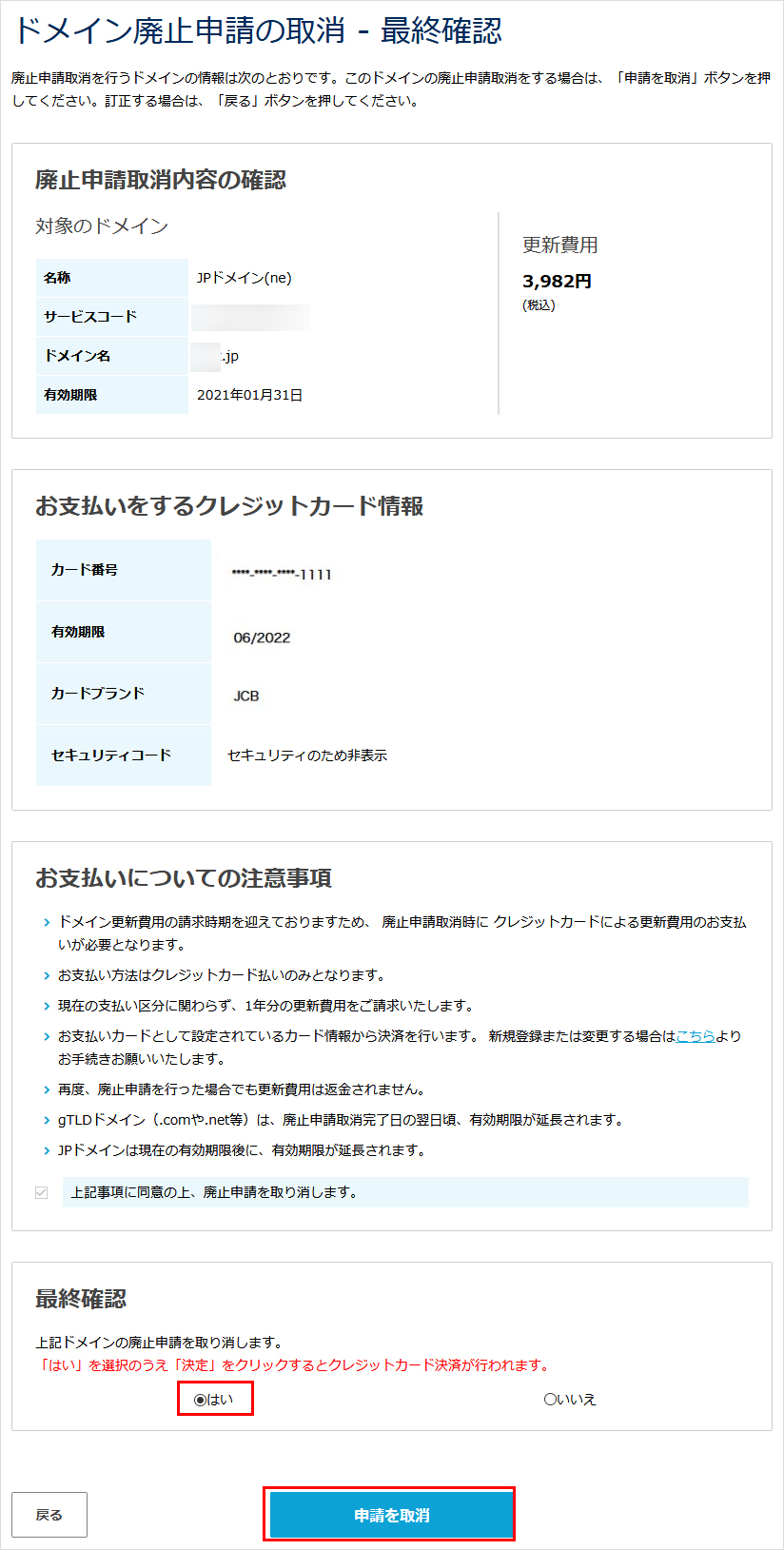
7ドメインの廃止申請の取消が完了しました。
『戻る』をクリックします。
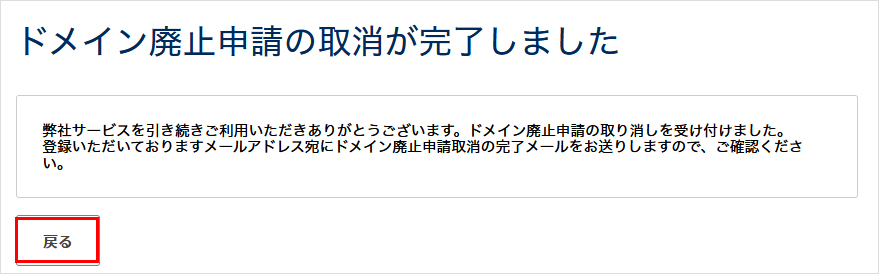
属性型JPドメイン
1「会員メニュー」にログインします。

| 会員ID | お客様の会員ID(例:nnn12345) |
|---|---|
| パスワード | 会員メニューパスワード
※お申込み時に、お客様にて決めていただいた任意のパスワード |
2画面左側の契約情報から『契約中のドメイン一覧』をクリックします。
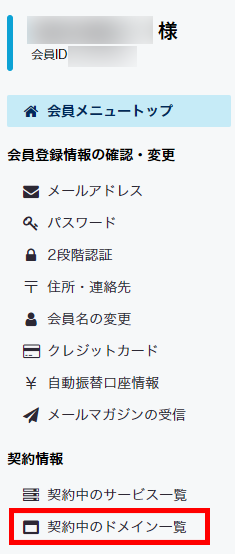
3契約中のドメイン一覧が表示されます。
手続き欄の『廃止申請取消』をクリックします。
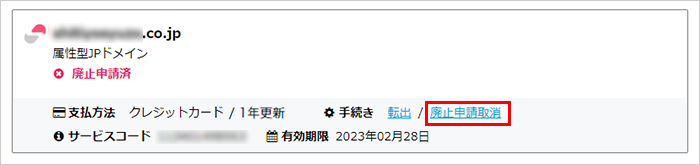
4ドメイン廃止申請の取消画面が表示されます。
注意事項を確認の上、『 次へ 』をクリックします。
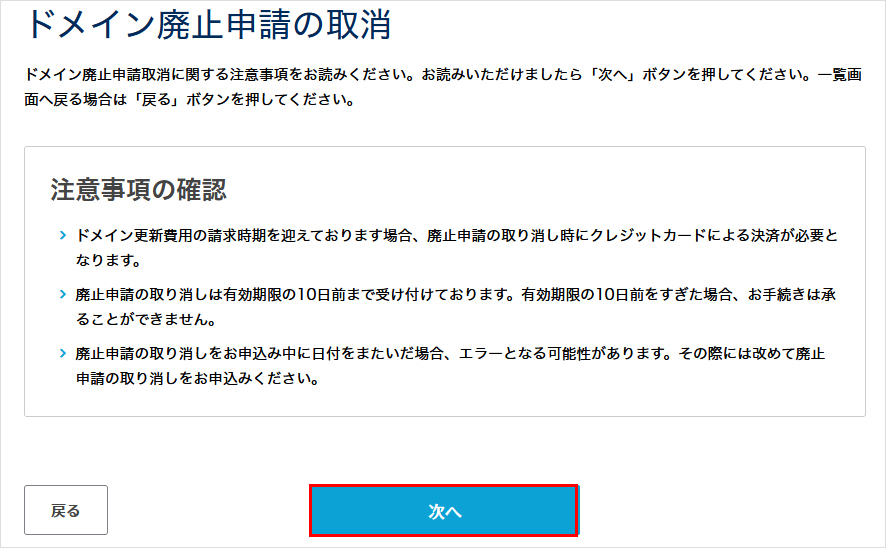
5『 こちら 』をクリックします。
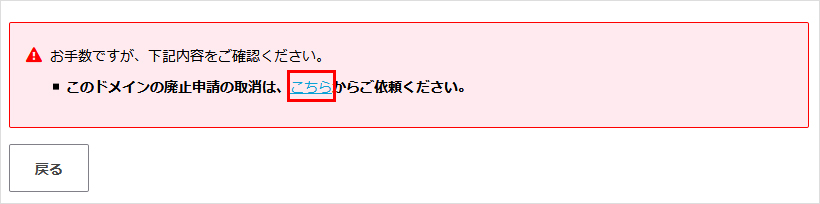
6「個人情報の取扱い」についてご確認いただき『同意する』をクリックします。
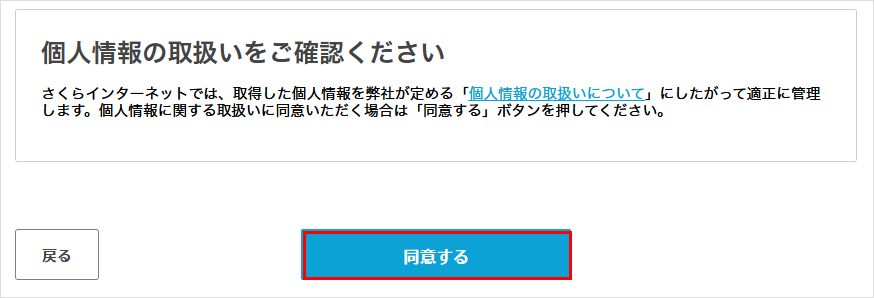
7メールでの問い合わせ画面が表示されます。
申請ドメイン名を確認し、確認事項の『同意』にチェックをいれ
『 次へ 』をクリックします。
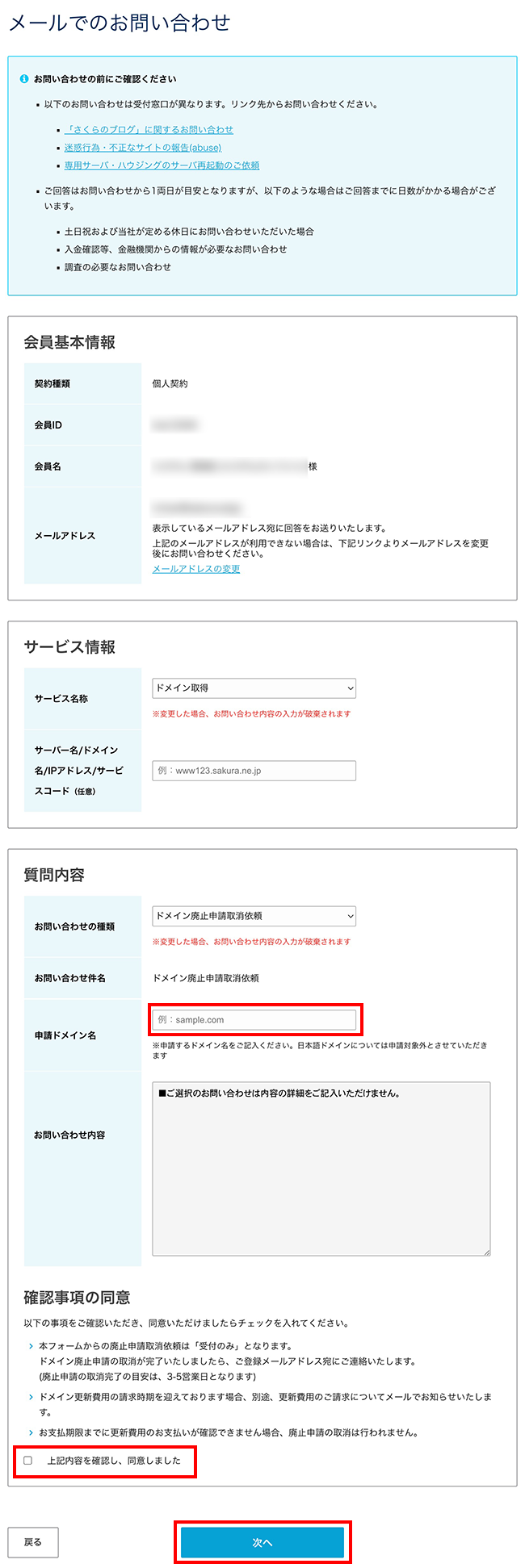
8最終確認画面が表示されます。
『お問い合わせの送信』をクリックします。
9お問い合わせ受付け完了画面が表示されます。
2~3営業日程度で、弊社より登録アドレス宛てへメールにてご連絡します。